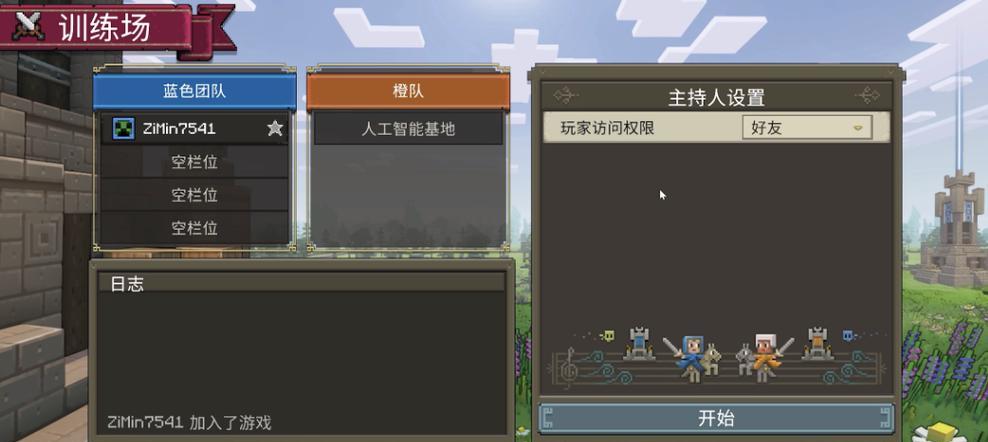在游戏玩家的日常娱乐中,卡顿问题往往是最令人头疼的事情之一。卡顿不仅会影响游戏体验,还可能导致游戏无法正常进行。本文将为大家提供一些有效的解决游戏卡顿问题的方法,帮助你轻松解决这一困扰。
优化电脑性能的方法
众所周知,电脑性能是影响游戏流畅运行的关键因素之一。本段将介绍如何通过优化电脑性能来解决游戏卡顿问题。升级电脑硬件是提升性能的有效手段,可以选择更高配置的显卡、内存和处理器。此外,清理系统垃圾文件、关闭后台运行的无关程序以及定期进行系统优化也是提升性能的有效方法。
调整游戏设置以降低负荷
合理调整游戏设置可以减轻游戏对电脑性能的需求,从而减少卡顿现象的发生。你可以降低游戏的画质、分辨率以及特效等设置,以减轻显卡和处理器的负荷。此外,关闭一些不必要的游戏功能,如动态光影效果、全屏抗锯齿等,也能有效提高游戏的流畅度。
更新显卡驱动程序
显卡驱动程序是游戏正常运行的重要保障,过时的驱动程序可能会导致游戏卡顿。在本段中,将介绍如何更新显卡驱动程序来解决游戏卡顿问题。你可以通过访问显卡厂商的官方网站,在驱动程序下载区域查找并下载最新版本的驱动程序。安装后,重新启动电脑以使驱动程序生效。
关闭后台运行的程序
后台运行的程序会占用电脑的内存和处理器资源,从而导致游戏卡顿。本段将介绍如何关闭后台运行的程序来解决游戏卡顿问题。按下Ctrl+Shift+Esc组合键打开任务管理器,然后点击“进程”选项卡,在列表中找到不需要运行的程序,右键点击选择“结束任务”即可关闭。
优化网络连接
网络延迟也是导致游戏卡顿的常见原因之一。在本段中,将介绍如何优化网络连接来解决游戏卡顿问题。确保你的网络连接是稳定的,可以尝试使用有线连接代替无线连接。此外,关闭其他设备上的下载和上传任务、选择较稳定的DNS服务器,以及清理浏览器缓存等方法也能提高网络连接的稳定性。
关闭不必要的系统动画
系统动画虽然可以增加操作体验,但也会占用一定的系统资源,从而导致游戏卡顿。本段将介绍如何关闭不必要的系统动画来解决游戏卡顿问题。右键点击桌面,选择“个性化”然后点击“显示”选项,在窗口底部点击“高级显示设置”,然后在“性能选项”中选择“最佳性能”。
清理游戏缓存文件
游戏缓存文件是临时存储游戏数据的文件,长时间不清理可能会导致游戏卡顿。本段将介绍如何清理游戏缓存文件来解决游戏卡顿问题。你可以在游戏设置中找到相应的选项,点击“清除缓存”或者“重置游戏设置”来清理游戏缓存文件。
增加虚拟内存
虚拟内存是电脑硬盘上的一块空间,用作物理内存的扩展,能够提供给程序使用。本段将介绍如何增加虚拟内存来解决游戏卡顿问题。右键点击“此电脑”,选择“属性”,然后点击“高级系统设置”,在“高级”选项卡中点击“性能设置”,再点击“高级”选项卡,在“虚拟内存”部分点击“更改”,将虚拟内存大小设置为自动管理或手动进行调整。
关闭杀毒软件和防火墙
杀毒软件和防火墙可能会对游戏进程进行扫描和拦截,从而导致游戏卡顿。本段将介绍如何关闭杀毒软件和防火墙来解决游戏卡顿问题。你可以在杀毒软件和防火墙的设置中找到相关选项,将其关闭或者添加游戏进程为信任程序。
升级操作系统
操作系统的更新补丁和版本升级往往会修复一些与性能和兼容性有关的问题。本段将介绍如何升级操作系统来解决游戏卡顿问题。你可以点击“开始”菜单,选择“设置”,然后点击“更新和安全”选项,检查是否有可用的更新补丁或者操作系统版本升级。
清理硬盘空间
硬盘空间不足可能会导致游戏卡顿,因为系统无法正常运行所需的程序和文件。本段将介绍如何清理硬盘空间来解决游戏卡顿问题。你可以使用系统自带的磁盘清理工具或者第三方工具对硬盘进行清理,删除不再需要的文件、程序和垃圾文件等。
安装游戏加速器
游戏加速器是一种能够优化网络连接和减少游戏延迟的软件。本段将介绍如何安装游戏加速器来解决游戏卡顿问题。你可以通过搜索引擎找到可靠的游戏加速器软件,按照其提供的安装步骤进行安装和配置。
重装游戏程序
如果以上方法都无法解决游戏卡顿问题,那么可能是游戏程序本身出现了一些错误或损坏。在本段中,将介绍如何重装游戏程序来解决游戏卡顿问题。你可以先卸载原有的游戏程序,然后重新下载并安装最新版本的游戏程序。
咨询游戏官方技术支持
如果你遇到了无法解决的游戏卡顿问题,可以向游戏官方技术支持寻求帮助。本段将介绍如何咨询游戏官方技术支持来解决游戏卡顿问题。你可以在游戏官方网站上找到相应的联系方式,向他们提供详细的问题描述和系统信息,以便他们能够更好地帮助你解决问题。
游戏卡顿问题是许多游戏玩家头疼的难题,但通过本文介绍的方法,我们可以轻松解决这一问题。优化电脑性能、调整游戏设置、更新显卡驱动程序等方法能够有效减少游戏卡顿现象的发生。此外,注意清理系统垃圾文件、关闭后台运行的程序、优化网络连接等也能提高游戏的流畅度。希望本文的内容对大家解决游戏卡顿问题有所帮助。